ዝርዝር ሁኔታ:
- ደረጃ 1: የሚያስፈልግዎት
- ደረጃ 2 ወረዳው
- ደረጃ 3: ቪሱሲኖን ይጀምሩ ፣ እና የአርዱዲኖ UNO ቦርድ ዓይነትን ይምረጡ
- ደረጃ 4 በቪሱinoኖ ውስጥ አካላትን ያክሉ
- ደረጃ 5: በቪሱinoኖ ስብስብ ክፍሎች ውስጥ
- ደረጃ 6 በቪሱinoኖ አገናኝ ክፍሎች ውስጥ
- ደረጃ 7 የአርዲኖን ኮድ ይፍጠሩ ፣ ያጠናቅሩ እና ይስቀሉ
- ደረጃ 8: ይጫወቱ

ቪዲዮ: BMP280 -DHT11 ን በመጠቀም የአርዲኖ የአየር ሁኔታ ጣቢያ - የሙቀት መጠን ፣ እርጥበት እና ግፊት 8 ደረጃዎች

2024 ደራሲ ደራሲ: John Day | [email protected]. ለመጨረሻ ጊዜ የተሻሻለው: 2024-01-30 07:30
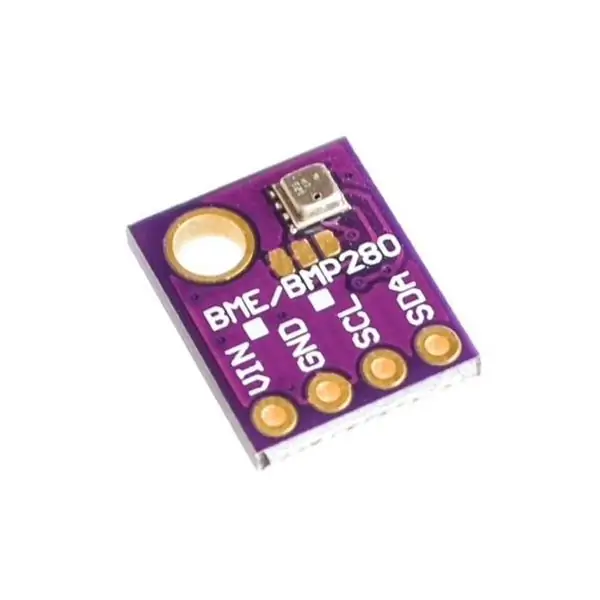

በዚህ መማሪያ ውስጥ በኤልሲዲ ማሳያ TFT 7735 ላይ የአየር ሁኔታን ፣ ትሕትናን እና ግፊትን የሚያሳይ የአየር ሁኔታ ጣቢያ እንዴት እንደሚሠራ እንማራለን።
የማሳያ ቪዲዮ ይመልከቱ።
ደረጃ 1: የሚያስፈልግዎት


- አርዱዲኖ UNO (ወይም ሌላ ማንኛውም አርዱዲኖ)
- ኤልሲዲ ማሳያ TFT 7735
- BMP280 ዳሳሽ
- DHT11 ዳሳሽ
- ዝላይ ሽቦዎች
- የዳቦ ሰሌዳ
- Visuino ፕሮግራም: Visuino ን ያውርዱ
ደረጃ 2 ወረዳው
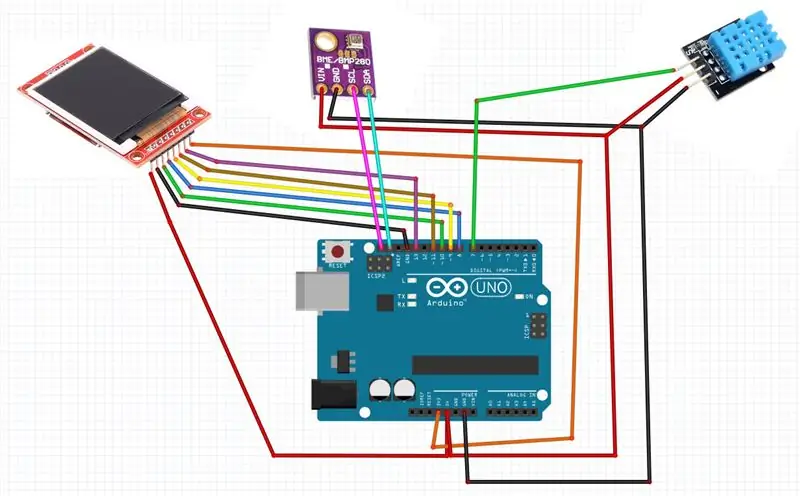
LCD TFT ST7735
አገናኝ ፦
- 1.8 TFT ማሳያ ፒን [LED] ወደ አርዱinoኖ ፒን [3.3 ቮ]
- 1.8 TFT ማሳያ ፒን [SCK] ወደ አርዱinoኖ ፒን [13]
- 1.8 TFT ማሳያ ፒን [ኤስዲኤ] ለአርዱዲኖ ፒን [11]
- 1.8 TFT ማሳያ ፒን [A0 ወይም ዲሲ] ለአርዱዲኖ ፒን [9]
- 1.8 TFT የማሳያ ፒን [ዳግም አስጀምር] ለአርዱዲኖ ፒን [8]
- 1.8 TFT የማሳያ ፒን [CS] ለአርዱዲኖ ፒን [10]
- 1.8 TFT ማሳያ ፒን [GND] ወደ አርዱinoኖ ፒን [GND]
- 1.8 TFT ማሳያ ፒን [ቪሲሲ] ለአርዱዲኖ ፒን [5 ቪ]
ማሳሰቢያ: አንዳንድ የአርዱዲኖ ቦርዶች የተለያዩ የ SPI ፒኖች አሏቸው ስለዚህ የቦርድ ሰነድዎን መፈተሽዎን ያረጋግጡ።
BMP280 ዳሳሽ
- ፒን [VIN] ን ከአርዱዲኖ [V5] ጋር ያገናኙ
- ፒን [GND] ን ከአርዱዲኖ ፒን [GND] ጋር ያገናኙ
- ፒን [SDA] ን ከአርዱዲኖ ፒን [ኤስዲኤ] ጋር ያገናኙ
- ፒን [SCL] ን ከአርዱዲኖ ፒን [SCL] ጋር ያገናኙ
DHT11 ዳሳሽ
- ፒን [+] ን ከአርዱዲኖ [V5] ጋር ያገናኙ
- ፒን [-] ከአርዱዲኖ ፒን [GND] ጋር ያገናኙ
- ፒን [S] ን ከአርዱዲኖ ዲጂታል ፒን ጋር ያገናኙ [7]
ደረጃ 3: ቪሱሲኖን ይጀምሩ ፣ እና የአርዱዲኖ UNO ቦርድ ዓይነትን ይምረጡ
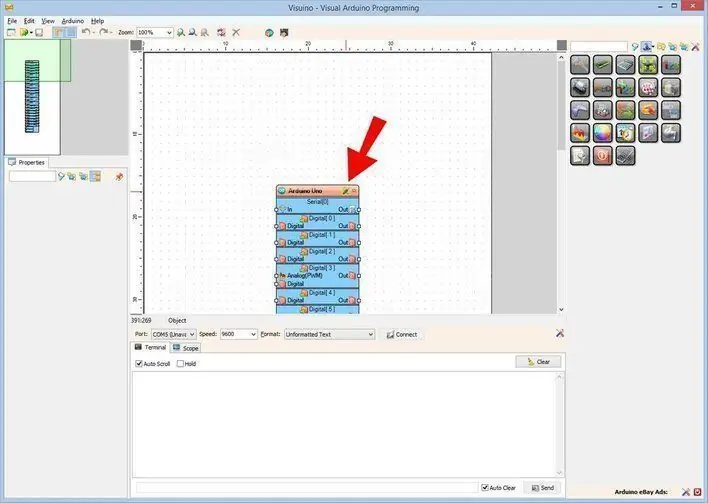
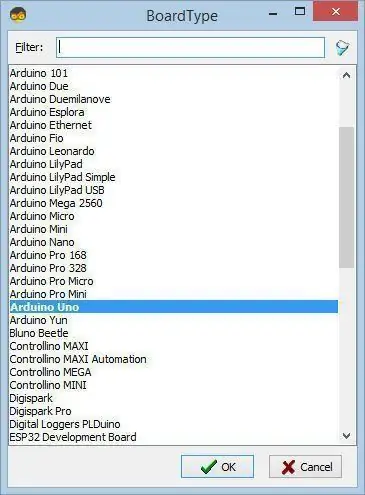
አርዱዲኖ ፕሮግራምን ለመጀመር ፣ የአርዱዲኖ አይዲኢን ከዚህ መጫን ያስፈልግዎታል
በአርዱዲኖ አይዲኢ 1.6.6 ውስጥ አንዳንድ ወሳኝ ሳንካዎች እንዳሉ እባክዎ ልብ ይበሉ። 1.6.7 ወይም ከዚያ በላይ መጫኑን ያረጋግጡ ፣ አለበለዚያ ይህ አስተማሪ አይሰራም! ይህን ካላደረጉ አርዱዲኖ UNO ን Arduino IDE ን ለማዘጋጀት በዚህ መመሪያ ውስጥ ያሉትን ደረጃዎች ይከተሉ! ቪሱኖው https://www.visuino.eu እንዲሁ መጫን ያስፈልገዋል። በመጀመሪያው ሥዕሉ ላይ እንደሚታየው ቪሱሲኖን ይጀምሩ በቪሱኖ ውስጥ በአርዱዲኖ ክፍል (ሥዕል 1) ላይ ባለው “መሣሪያዎች” ቁልፍ ላይ ጠቅ ያድርጉ መገናኛው ሲመጣ ፣ በስዕሉ 2 ላይ እንደሚታየው “Arduino UNO” ን ይምረጡ።
ደረጃ 4 በቪሱinoኖ ውስጥ አካላትን ያክሉ
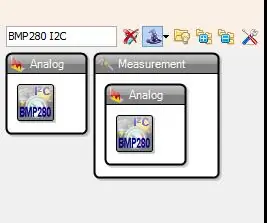
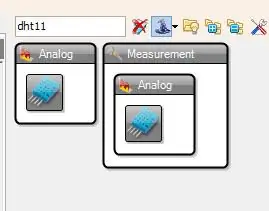
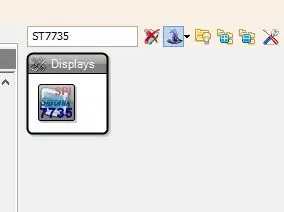
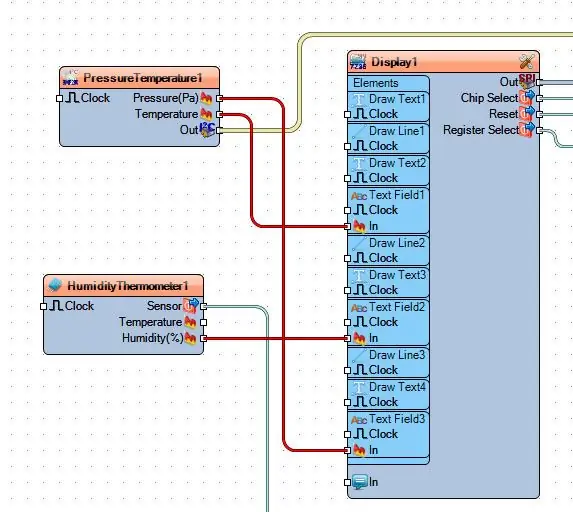
- “የግፊት ሙቀት BMP280 I2C” ክፍልን ያክሉ
- “እርጥበት እና ቴርሞሜትር DHT11/21/22/AM2301” ክፍል ይጨምሩ
- «TFT Color Display ST7735» ክፍል ያክሉ
ደረጃ 5: በቪሱinoኖ ስብስብ ክፍሎች ውስጥ
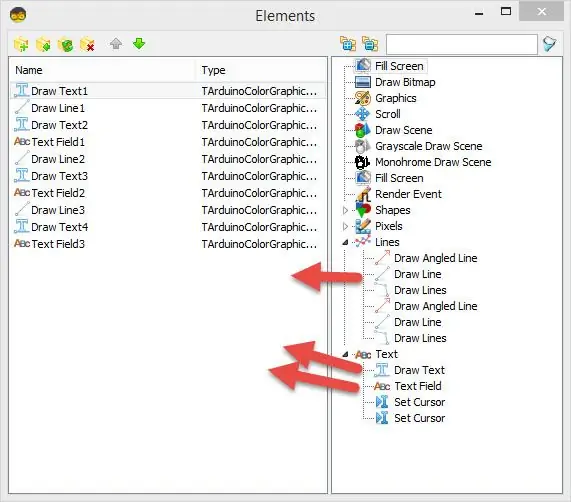
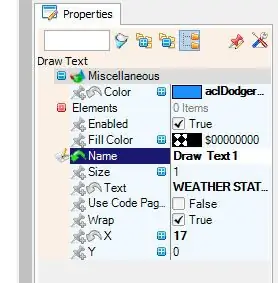
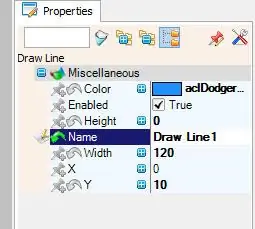
“ማሳያ 1” ን ይምረጡ እና goDown ን ወደ “አቀማመጥ” ያቀናብሩ (ይህ የማሳያ ዳይሬክተሩን ይለውጣል)
ማሳሰቢያ -ማሳያው የማይሠራ ከሆነ በንብረቶች መስኮት ስር ዓይነቱን ለመለወጥ ይሞክሩ
-
በ “ማሳያ1” ላይ ሁለቴ ጠቅ ያድርጉ እና በንጥሎች መስኮት ውስጥ “ጽሑፍ” እና “መስመሮች” በቀኝ በኩል ያስፋፉ እና ወደ ግራ ጎን ይጎትቱ
- 4X "ጽሑፍ ይሳሉ"
- 3X "መስመር ይሳሉ"
- 3X "የጽሑፍ መስክ"
በግራ በኩል ይምረጡ-- “ጽሑፍ 1 ይሳሉ” እና በባህሪያት መስኮቱ ውስጥ “መጠን” ወደ 1 ፣ “ቀለም” ወደ aclDodgerBlue እና “X” ወደ 17 እና “ጽሑፍ” ወደ የአየር ሁኔታ ጣቢያ ያዘጋጁ።
- “መስመር 1 ይሳሉ” እና በንብረቶች መስኮት ውስጥ “ቁመት” ወደ 0 ፣ “ስፋት” ወደ 120 ፣ “ቀለም” ወደ aclDodgerBlue እና “Y” ወደ 0- “Text2 ን ይሳሉ” እና በንብረቶች መስኮት ውስጥ “መጠን” ወደ 1 ያዘጋጁ ፣ “ቀለም” ወደ aclRed እና “X” እስከ 30 እና “Y” ወደ 15 እና “ጽሑፍ” ወደ TEMPERATURE
- “የጽሑፍ መስክ 1” እና በንብረቶች መስኮት ውስጥ “መጠን” ወደ 2 ፣ “ቀለም” ወደ aclYellow እና “X” ወደ 30 እና “Y” ወደ 30- “መስመር 2 ይሳሉ” እና በንብረቶች መስኮት ውስጥ “ቁመት” ወደ 0 ያዋቅሩ። ፣ “ስፋት” ወደ 120 ፣ “ቀለም” ወደ aclDodgerBlue እና “Y” ወደ 50- “Text3” እና በንብረቶች መስኮት ውስጥ “መጠን” ወደ 1 ፣ “ቀለም” ወደ aclAqua እና “X” ወደ 40 እና “Y” ያዘጋጁ። ወደ 55 እና “ጽሑፍ” ወደ HUMIDITY- “Text Field2” እና በንብረቶች መስኮት ውስጥ “መጠን” ወደ 2 ፣ “ቀለም” ወደ aclYellow እና “X” ወደ 30 እና “Y” ወደ 70- “መስመር 3 ይሳሉ” እና በ የንብረት መስኮት “ቁመት” ወደ 0 ፣ “ስፋት” ወደ 120 ፣ “ቀለም” ወደ aclDodgerBlue እና “Y” ወደ 90- “Text4” እና በንብረቶች መስኮት ውስጥ “መጠን” ወደ 1 ፣ “ቀለም” ወደ aclWhite እና” ኤክስ”እስከ 40 እና“Y”ወደ 95 እና“ጽሑፍ”ወደ ግፊት-“የጽሑፍ መስክ 3”እና በንብረቶች መስኮት ውስጥ“መጠን”ወደ 2 ፣“ቀለም”ወደ aclYellow እና“X”ወደ 15 እና“Y”ወደ 110 ያዘጋጁ።
ደረጃ 6 በቪሱinoኖ አገናኝ ክፍሎች ውስጥ
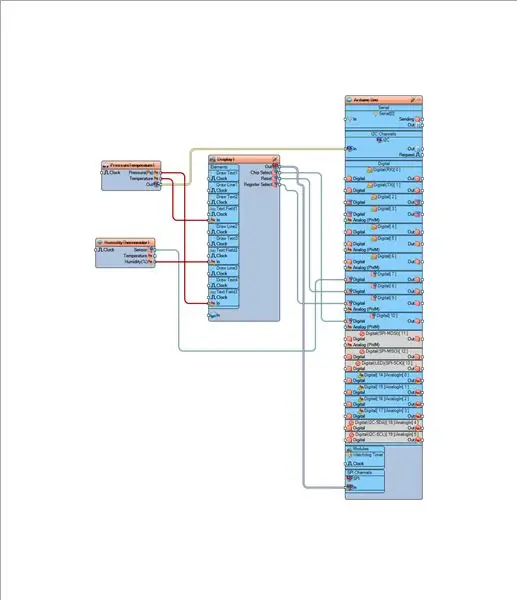
- “የግፊት ሙቀት 1” ፒን [ወደ ውጭ] ወደ አርዱዲኖ I2C [ውስጥ] ያገናኙ
- “የግፊት ሙቀት 1” ፒን [ግፊት] ወደ ማሳያ 1> TextField3 [ውስጥ] ያገናኙ
- የ “ግፊት ግፊት 1” ፒን [የሙቀት መጠን] ወደ ማሳያ 1> TextField1 [ውስጥ] ያገናኙ
- “HumidityThermometer1” ፒን [እርጥበት] ወደ ማሳያ 1> TextField2 [ውስጥ] ያገናኙ
- “HumidityThermometer1” ፒን [ወደ ውጭ] ከአርዱዲኖ ዲጂታል ፒን [7] ጋር ያገናኙ
- የ “ማሳያ1” ክፍልን ፒን [Out] ን ከአርዱዲኖ ፒን SPI [ውስጥ] ጋር ያገናኙ
- የ “ማሳያ1” ክፍል ፒን [ቺፕ ምረጥ] ከአርዲኖ ዲጂታል ፒን [10] ጋር ያገናኙ
- የ “ማሳያ1” ክፍልን ፒን [ዳግም አስጀምር] ከአርዱዲኖ ዲጂታል ፒን [8] ጋር ያገናኙ
- የ “ማሳያ1” ክፍልን ፒን [ይመዝገቡ ይምረጡ] ከአርዱዲኖ ዲጂታል ፒን [9] ጋር ያገናኙ
ደረጃ 7 የአርዲኖን ኮድ ይፍጠሩ ፣ ያጠናቅሩ እና ይስቀሉ
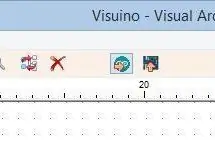
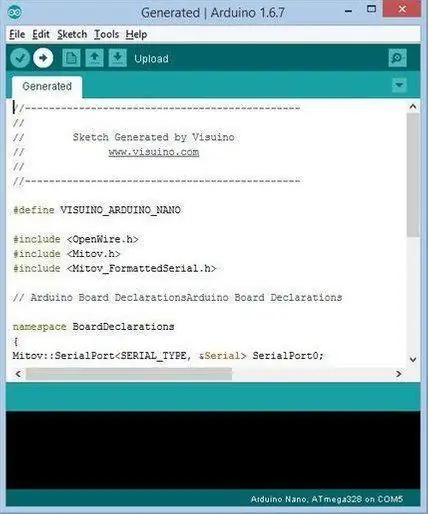
በቪሱinoኖ ውስጥ ፣ F9 ን ይጫኑ ወይም የአርዱዲኖ ኮድ ለማመንጨት በምስል 1 ላይ የሚታየውን ቁልፍ ጠቅ ያድርጉ እና የአርዱዲኖ አይዲኢን ይክፈቱ።
በአርዱዲኖ አይዲኢ ውስጥ ኮዱን ለማጠናቀር እና ለመስቀል በሰቀላ ቁልፍ ላይ ጠቅ ያድርጉ (ምስል 2)
ደረጃ 8: ይጫወቱ
የ Arduino UNO ሞጁሉን ኃይል ካደረጉ ፣ ኤልሲዲው የአሁኑን እሴቶች (ሙቀት ፣ ትሕትና ፣ ግፊት) ማሳየት ይጀምራል።
እንኳን ደስ አላችሁ! ከቪሱinoኖ ጋር ፕሮጀክትዎን አጠናቀዋል። ከዚህ ጋር ተያይ attachedል ፣ ለዚህ አስተማሪ የፈጠርኩት የቪሱinoኖ ፕሮጀክት ፣ እዚህ ማውረድ እና በቪሱኖ ውስጥ መክፈት ይችላሉ-
የሚመከር:
የ NaTaLia የአየር ሁኔታ ጣቢያ - አርዱዲኖ ሶላር ኃይል ያለው የአየር ሁኔታ ጣቢያ በትክክለኛው መንገድ ተከናውኗል - 8 ደረጃዎች (ከስዕሎች ጋር)

የ NaTaLia የአየር ሁኔታ ጣቢያ - አርዱዲኖ ሶላር የተጎላበተው የአየር ሁኔታ ጣቢያ በትክክለኛው መንገድ ተከናውኗል - በ 1 የተለያዩ ቦታዎች ላይ ከ 1 ዓመት ስኬታማ ክወና በኋላ በፀሐይ ኃይል የሚሰራ የአየር ሁኔታ ጣቢያ ፕሮጀክት ዕቅዶቼን እያካፈልኩ እና በእውነቱ ከረዥም ጊዜ በኋላ በሕይወት ሊቆይ ወደሚችል ስርዓት እንዴት እንደተለወጠ እገልጻለሁ። ወቅቶች ከፀሐይ ኃይል። እርስዎ ከተከተሉ
ESP32 የአየር ሁኔታ የአየር ሁኔታ ጣቢያ 16 ደረጃዎች (ከስዕሎች ጋር)

ESP32 Weathercloud Weather ጣቢያ - ባለፈው ዓመት አርዱinoኖ የአየር ሁኔታ ደመና የአየር ሁኔታ ጣቢያ የተባለውን ትልቁን አስተማሪዬን አሳትሜያለሁ። እላለሁ በጣም ተወዳጅ ነበር። በመምህራን መነሻ ገጽ ፣ በአርዱዲኖ ብሎግ ፣ በዊዝኔት ሙዚየም ፣ በኢንስታግራም ኢንስታግራም ፣ በአርዱዲኖ Instagr ላይ ተለይቶ ቀርቧል
አርዱዲኖ የአየር ሁኔታ ደመና የአየር ሁኔታ ጣቢያ 16 ደረጃዎች (ከስዕሎች ጋር)

አርዱዲኖ የአየር ሁኔታ ደመና የአየር ሁኔታ ጣቢያ - ከበይነመረቡ ጋር የተገናኘ የአየር ሁኔታ ጣቢያ ሠራሁ። እሱ የሙቀት መጠንን ፣ እርጥበትን ፣ ግፊትን ፣ ዝናብ ፣ የንፋስ ፍጥነትን ፣ የአልትራቫዮሌት መረጃ ጠቋሚውን ይለካል እና ጥቂት ተጨማሪ አስፈላጊ የሜትሮሎጂ እሴቶችን ያሰላል። ከዚያ ይህንን ውሂብ ወደ ጥሩው ግራፍ ወዳለው ወደ weathercloud.net ይልካል
IoT ቀላል ሆኗል - የርቀት የአየር ሁኔታ መረጃን መያዝ - UV እና የአየር ሙቀት እና እርጥበት - 7 ደረጃዎች

IoT ቀላል ሆኗል-የርቀት የአየር ሁኔታ መረጃን መያዝ-UV እና የአየር ሙቀት እና እርጥበት-በዚህ መማሪያ ላይ የርቀት መረጃን እንደ UV (አልትራቫዮሌት ጨረር) ፣ የአየር ሙቀት እና እርጥበት እንይዛለን። እነዚያ መረጃዎች በጣም አስፈላጊ ይሆናሉ እና ለወደፊቱ በተጠናቀቀ የአየር ሁኔታ ጣቢያ ውስጥ ያገለግላሉ። የማገጃ ዲያግራሙ በመጨረሻ ምን እንደምናገኝ ያሳያል።
Acurite 5 በ 1 የአየር ሁኔታ ጣቢያ Raspberry Pi እና Weewx ን በመጠቀም (ሌሎች የአየር ሁኔታ ጣቢያዎች ተኳሃኝ ናቸው) 5 ደረጃዎች (ከስዕሎች ጋር)

Acurite 5 በ 1 የአየር ሁኔታ ጣቢያ Raspberry Pi እና Weewx ን (ሌሎች የአየር ሁኔታ ጣቢያዎች ተኳሃኝ ናቸው) - Acurite 5 ን በ 1 የአየር ሁኔታ ጣቢያ በገዛሁበት ጊዜ እኔ በሌለሁበት ጊዜ በቤቴ ያለውን የአየር ሁኔታ ማረጋገጥ መቻል እፈልግ ነበር። ወደ ቤት ስመለስ እና ሳዋቀር ማሳያውን ከኮምፒዩተር ጋር ማገናኘት ወይም ስማርት ማዕከላቸውን መግዛት እንዳለብኝ ተገነዘብኩ
